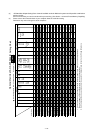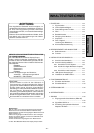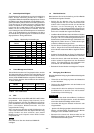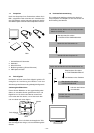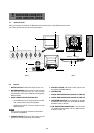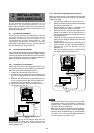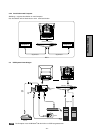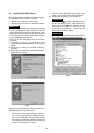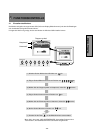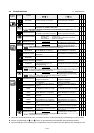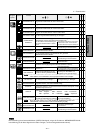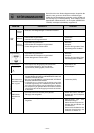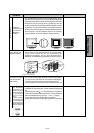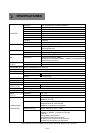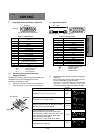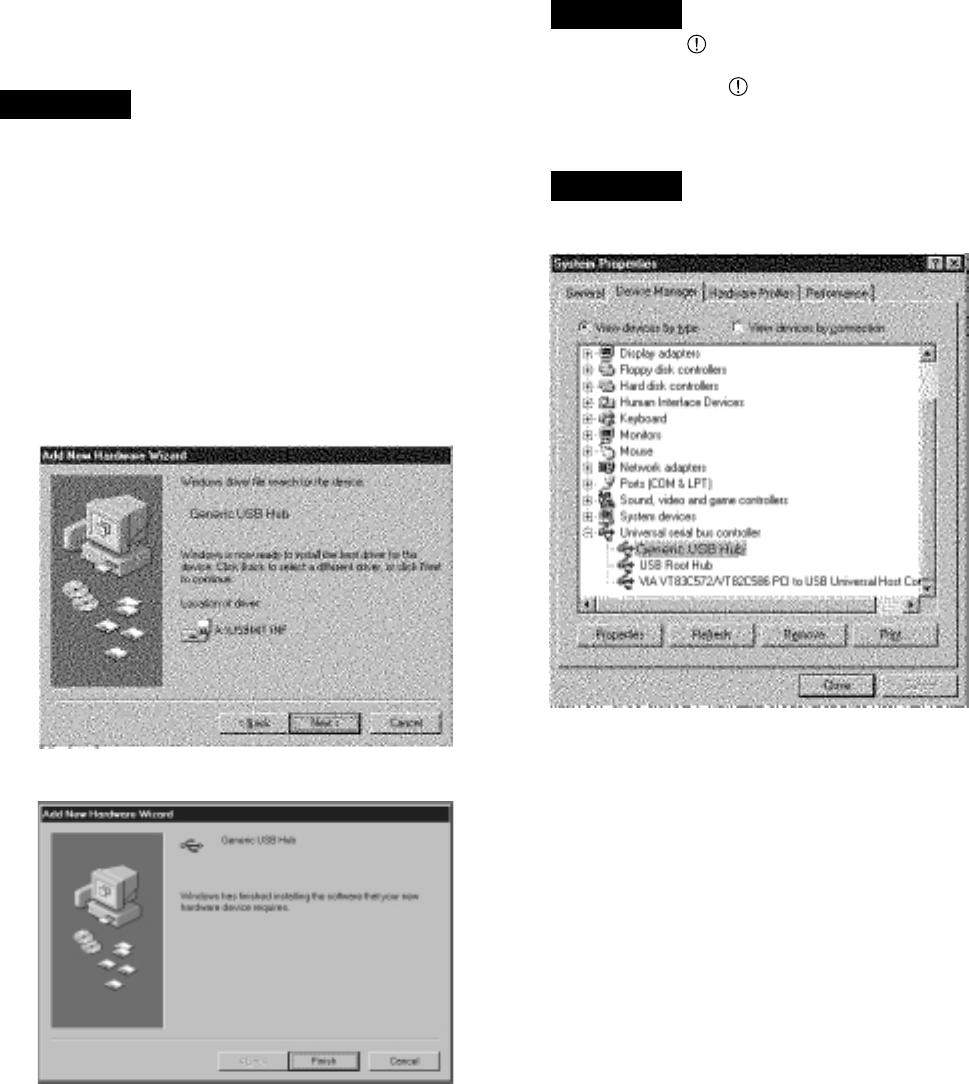
- 2-8 -
ANMERKUNG
Bild 10
(a) Entfernen Sie das USB Kabel und schließen Sie es
wieder an (am Upstream Anschluß des Monitors).
(b) Schalten Sie den Monitor aus und wieder ein.
Falls das Zeichen bei "Generic USB HUB" erscheint,
war die Einrichtung erfolglos. Bitte wählen Sie in
diesem Fall den durch gekennzeichneten "Generic
USB HUB" und klicken auf "Entfernen" und
anschließend "Aktualisieren". Dadurch wird die
Einrichtung automatisch gestartet.
Die Einrichtung des USB HUB ist gegebenenfalls für
jeden USB Anschluß des Computers notwendig.
Bild 8
3.4 Installation der USB Funktion
Die folgenden Schritte ermöglichen es Ihrem Computer,
den USB HUB zu erkennen bzw. einzurichten.
1. Schalten Sie den Monitor und den PC an.
2. Starten Sie “Enumeration” vom Windows
®
Desktop.
• Verbinden Sie bitte während der Einrichtung des USB
Hub die USB-Tastatur und -Maus mit dem PC und nicht
mit den Downstream Anschlüssen des Monitors. Nach
der Einrichtung können Tastatur und Maus durch Anschluß
an die Downstream-Anschlüsse benutzt werden, sofern
Sie dem USB-Standard entsprechen.
• Entfernen Sie das USB Kabel nicht während der
Einrichtung.
(1) Verbinden Sie den PC und den Monitor unter
Verwendung des beigefügten USB Kabels. Es erscheint
Bild 8.
(2) Klicken Sie auf "Weiter" um von Bild 8 auf Bild 9 zu
gelangen.
(3) Klicken Sie auf "Fertig stellen", um die Einrichtung des
USB HUB abzuschließen.
Bild 9
ANMERKUNG
Sie können sich folgendermaßen vergewissern, daß der
USB HUB erfolgreich eingerichtet wurde.
•
Öffnen Sie den Punkt "Geräte Manager" unter "Sys-
tem" in der "Systemsteuerung". Stellen Sie sicher,
daß "Generic USB HUB" unter "Universeller serieller
Bus Controller" aufgelistet ist. Sollte dies nicht der Fall
sein, wiederholen Sie die Einrichtung des USB HUB
mittels einer der Methoden (a) oder (b).
ANMERKUNG
ANMERKUNG